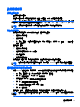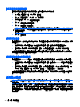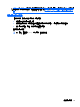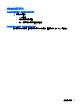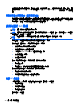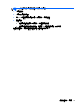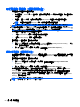Notebook User Guide-Windows 8
可切換圖形/雙圖形(僅限特定機型)
選取配備可切換圖形或雙圖形的電腦。
●
可切換圖形 — AMD™ 與 Intel 皆支援。 如果您的電腦具有 AMD 動態可切換圖形,則它僅支援可
切換圖形。
●
雙圖形 — 僅 AMD 支援。 如果您的電腦具有 AMD Radeon 雙圖形,則它僅支援雙圖形。
附註: 雙圖形只能由使用 DirectX 10 或 11 版本的全螢幕應用程式啟用。
附註: 若要判斷您的電腦支援可切換圖形,還是支援雙圖形,請參閱筆記型電腦圖形處理器組態。 Intel
HR 中央處理單元 (CPU) 與 AMD Trinity 系列加速處理單元 (APU) 皆支援可切換圖形。 AMD Trinity 系
列 A6、A8 和 A10 APU 均支援雙圖形。 AMD Trinity 系列 A4 APU 不支援雙圖形。
可切換圖形與雙圖形皆支援下列兩種圖形處理模式:
●
「效能 (Performance)」模式—以最佳效能執行應用程式。
●
「省電 (Power Saving)」模式—維持電池壽命。
若要管理 AMD 圖形設定,請執行下列動作:
1. 在 Windows 桌面上按一下滑鼠右鍵以開啟「Catalyst 控制中心 (Catalyst Control Center)」,然後
選取「設定可切換圖形 (Configure Switchable Graphics)」。
2. 按一下「電源 (Power)」標籤,然後選取「可切換圖形 (Switchable Graphics)」。
使用可切換圖形(僅限特定機型)
可切換圖形可讓您在「效能 (Performance)」模式與「省電 (Power Saving)」模式之間切換。 可切換圖
形僅適用於 Windows 7 專業版、Windows 7 家用進階版及 Windows 7 家用入門版等作業系統。
若要管理可切換圖形設定,請執行下列動作:
1. 在 Windows 桌面上按一下滑鼠右鍵,然後選取「設定可切換圖形 (Configure Switchable
Graphics)」。
2. 按一下「電源 (Power)」標籤,然後選取「可切換圖形 (Switchable Graphics)」。
可切換圖形會根據電源需求,將個別應用程式指派為「效能 (Performance)」模式或「省電 (Power
Saving)」模式。 您也可以透過下列方法手動修改個別應用程式的設定:在「最近使用的應用程式
(Recent Applications)」下拉式功能表下尋找該應用程式,或按一下「其他應用程式 (Other
Applications)」下方的「瀏覽 (Browse)」。 您可以在「效能 (Performance)」模式與「省電 (Power
Saving)」模式之間切換。
附註: 如需詳細資訊,請參閱可切換圖形軟體說明。
50
第 6 章 電源管理